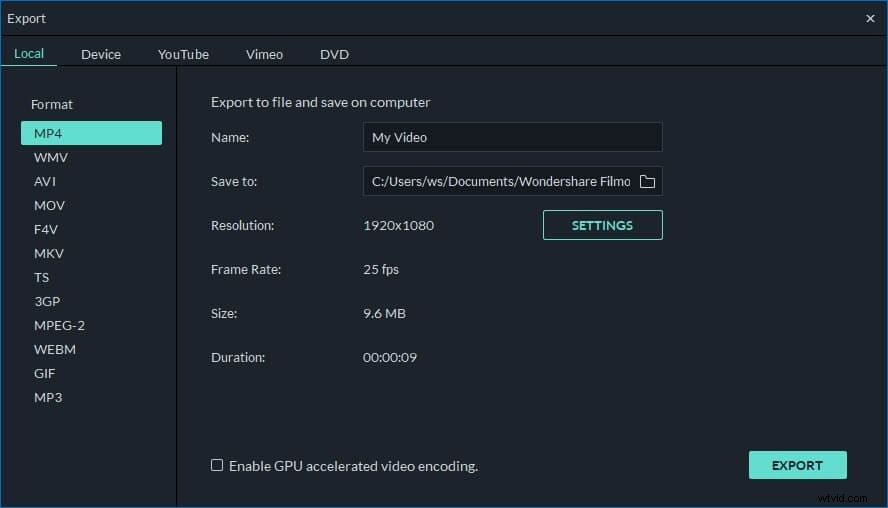Někdy možná budete chtít smíchat HD (High Definition) a SD (Standard Definition) video soubory do jednoho kompletního. Abyste toho dosáhli, potřebujete snadno použitelný a vysoce kvalitní video mix.
Wondershare Filmora (původně Wondershare Video Editor) je takový program. Umožňuje bezproblémově kombinovat HD a SD video soubory a uložit dokončený soubor téměř ve všech video formátech. Pro ty, kteří jen mixují HD a SD video soubory pro pozdější vypálení DVD, je tento program v tomto ohledu absolutně nejlepší volbou. Umožňuje přímo vypálit nový disk DVD (včetně složky DVD, ISO, IFO souboru) poté, co soubory dokonale smícháte.
Nyní si jej nejprve stáhněte a nainstalujte. A poté postupujte podle níže uvedeného podrobného návodu, který vám umožní bezproblémově smíchat soubory HD a SD.
Jak kombinovat HD a SD video soubory
1 Importujte své soubory na časovou osu
Po instalaci a spuštění tohoto video směšovače si vyberte poměr poměru „16:9“ nebo „4:3“ podle vašich potřeb. Poté stiskněte tlačítko "Importovat" pro import jak HD, tak SD video souborů z počítače do programu. Nebo přímo přetáhněte tyto cílové soubory z pevného disku do alba. Všimnete si, že všechny tyto přidané soubory jsou uvedeny v podokně tohoto programu, jak je znázorněno následovně.
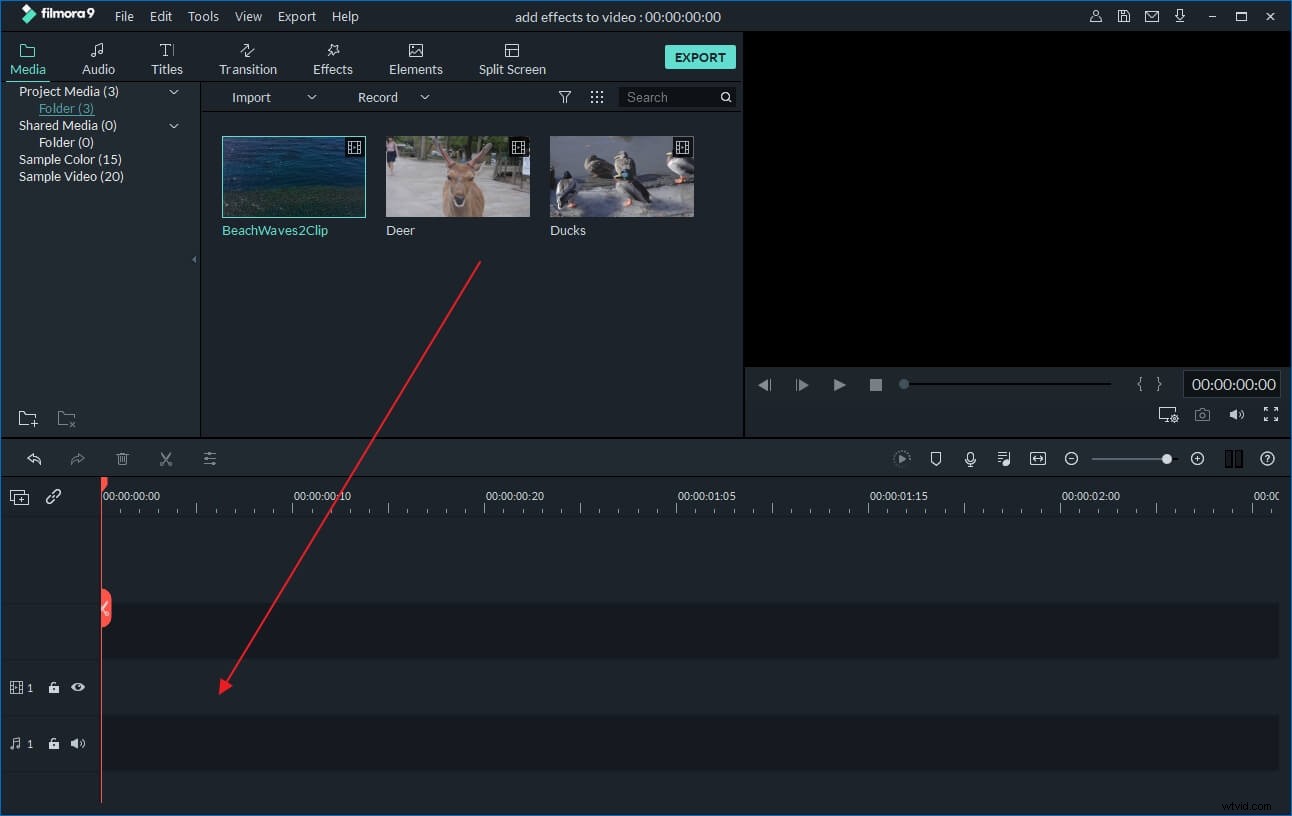
2 Smíchejte dohromady HD a SD video soubory
Přetáhněte tyto přidané soubory z alba na časovou osu ve spodní části rozhraní. Poté upravte rozlišení videa oříznutím. Chcete-li to provést, klepněte pravým tlačítkem myši na cílový soubor a vyberte „Oříznout“. Ve vyskakovacím okně můžete buď oříznout video v rádiu s poměrem stran 16:9 nebo 4:3, nebo ručně oříznout vybranou oblast podle vašich potřeb. Klikněte na „OK“ pro potvrzení nastavení.
Poznámka:Pokud chcete provádět další úpravy, jako je otočení, oříznutí, rozdělení videa, přidání titulků, přechod, efekt atd., přečtěte si prosím, jak upravovat soubory videa>>.
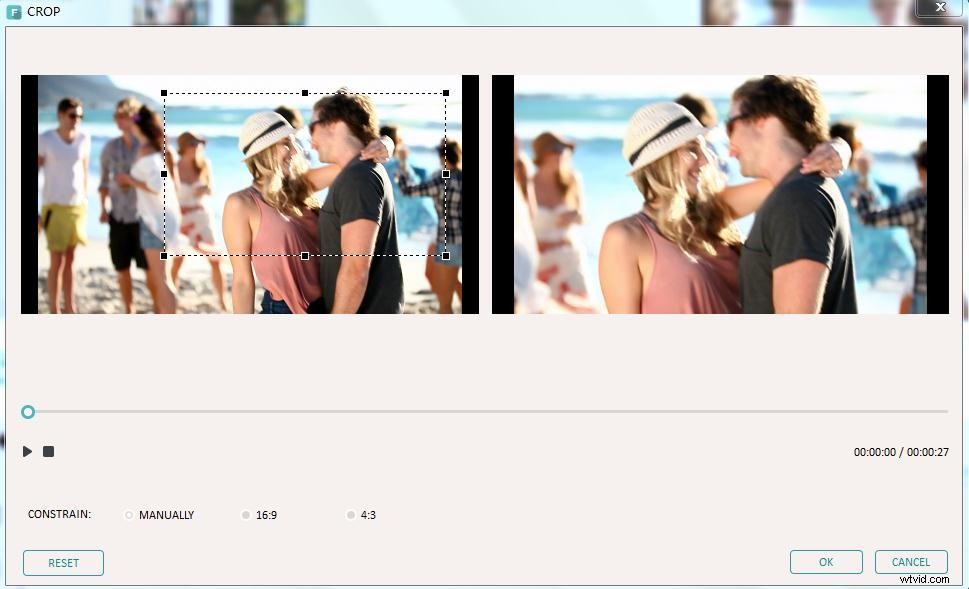
3 Exportujte celý soubor videa nebo vypalte na DVD
Náhled celého videa. Pokud jste s výsledkem spokojeni, stiskněte tlačítko "Vytvořit" pro export videa. Ve vyskakovacím okně vyberte metodu exportu. Pokud chcete exportovat nový soubor, přejděte na „Formát“ a vyberte požadovaný formát videa ze seznamu. Můžete jej také přímo sdílet na YouTube nebo Facebooku v záložce „YouTube“. Pokud chcete soubor vypálit na DVD, přejděte na kartu „DVD“, vložte prázdný disk DVD a nechte tento program, aby dokončil zbytek.